
1、右键“我的电脑”--高级系统设置,在硬件选项下,点击“设备安装设置”,如图:
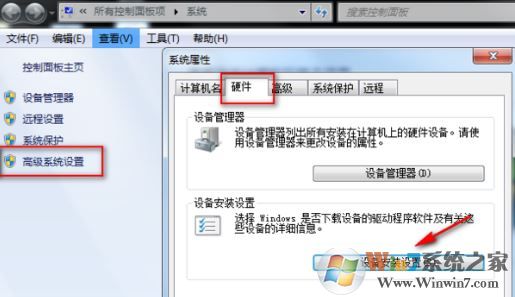
2、在出现的页面中,选择“是,自动执行该操作”,如图:
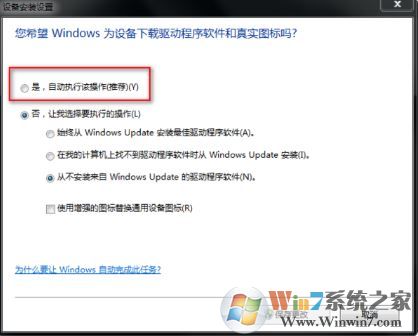
3、重新拔插USB设备。
4、右键“我的电脑”--设备管理器,在右边找到出现叹号的USB设备。
5、在设备上右键,重新安装驱动程序。
对于计算机在获得USB设备时候,会形成一个中断,失去USB设备时,也会生成一个中断,你出现的问题可能是计算机没有生成失去USB设备的中断信号。你可以右击我的电脑——属性——设备管理器里禁止一下里面的USB叹号,我们选定该设备后选择重新启动此设备即可!
如果使用的是前置USB接口的话则大多数是由于供电不足导致,我们只需将USB设备拔除连接到后面的USB接口即可!下面是保证USB设备可以正常工作的一些条件:
对于计算机在获得USB设备时候,会形成一个中断,失去USB设备时,也会生成一个中断,你出现的问题可能是计算机没有生成失去USB设备的中断信号。你可以右击我的电脑——属性——设备管理器里禁止一下里面的USB叹号,我们选定该设备后选择重新启动此设备即可!
如果使用的是前置USB接口的话则大多数是由于供电不足导致,我们只需将USB设备拔除连接到后面的USB接口即可!下面是保证USB设备可以正常工作的一些条件:
(1)USB设备本身没有任何问题——可以通过在其它计算机上进行测试,保证能正常工作;
(2)USB接口没有任何问题——可以通过连接其它的USB设备在此接口上进行测试;
(3)USB设备的驱动程序已经正确安装,如果有详细说明书的USB设备,一定要仔细查看相应的说明文件,按照说明安装相应的驱动程序进行安装驱动才能正常识别哦!
以上便是winwin7小编给大家分享的“无法识别的usb设备怎么解决”的一些实战经验!
以上便是winwin7小编给大家分享的“无法识别的usb设备怎么解决”的一些实战经验!